Como mover a biblioteca do iPhoto para um novo local / Mac
As pessoas adoram tirar fotos. Essa é uma das razões pelas quais os telefones com câmera se tornam recurso padrão. É também por isso que o recurso de gerenciamento de fotos é crucial para qualquer computador pessoal. E se você for um usuário de Mac, um dos aplicativos de gerenciamento de fotos mais populares é o iPhoto.
Mas às vezes você precisa mover o seu iPhotobiblioteca. Uma das razões é porque fotos e vídeos podem preencher rapidamente o seu disco rígido. Portanto, pode ser uma boa ideia armazená-los na unidade externa dedicada. Outro motivo possível é quando você deseja mudar para uma versão mais recente do Mac.
Como você move sua biblioteca do iPhoto para outro local?
Faça backup da sua fototeca do iPhoto
Antes de fazer qualquer coisa para sua biblioteca, éÉ melhor fazer o backup. Se acontecer alguma coisa, você não perderá nenhuma de suas preciosas memórias. Os backups de rotina também protegem você contra arquivos de imagem corrompidos ou são apagados acidentalmente do disco rígido.
Você pode configurar um disco rígido externo e usá-locom o aplicativo Time Machine para fazer backup de suas fotos. O aplicativo fará automaticamente backups regulares do seu computador, incluindo toda a sua biblioteca de fotos. Apenas certifique-se de sair do iPhoto periodicamente antes de fazer o backup ou o Time Machine não pode fazer um backup completo da sua biblioteca.
Criar uma nova fototeca do iPhoto ou alternar entre bibliotecas
Uma maneira que você pode usar para mover o seu iPhotobiblioteca é criar várias bibliotecas. As vantagens de seguir esse caminho é que você pode organizar melhor suas fotos, álbuns, apresentações de slides, projetos (como livros, cartões e calendários) e alternar entre as bibliotecas.
Por exemplo, você pode manter bibliotecas separadas para suas fotos pessoais e suas fotos de trabalho. Ou, se você tiver um filho que tire fotos, poderá guardar as fotos dele em uma biblioteca separada.
A ressalva é que você só pode modificar itens (como álbuns) ou editar fotos em uma biblioteca por vez.
Aqui estão os passos para criar uma nova biblioteca do iPhoto:
- Saia do iPhoto. Mantenha a tecla Option pressionada enquanto você abre o iPhoto.
- Na janela exibida, clique em Criar novo. Digite um nome e escolha um local para armazenar a nova biblioteca de fotos. Clique em Salvar.

Para alternar entre bibliotecas de fotos:
- Saia do iPhoto. Mantenha a tecla Option pressionada enquanto você abre o iPhoto.
- Selecione a biblioteca para a qual você deseja alternar. Clique em Escolher.
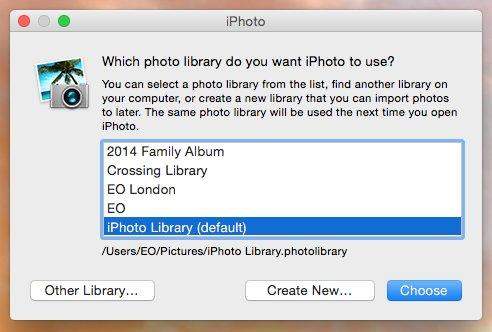
Se você quiser mover fotos de uma biblioteca para outra, use estas etapas:
- Exporte as fotos da biblioteca ativa. Esta ação não exclui as fotos da biblioteca.
- Alterne para a biblioteca à qual você deseja adicioná-los.
- Importe as fotos para a nova biblioteca.
Mover sua biblioteca do iPhoto para um novo local / Mac
Mesmo que você possa usar os truques de várias bibliotecas para mover suas fotos para um local diferente, também é possível movê-lo usando um simples arrastar e soltar.
- Primeiro, saia do iPhoto. No Finder, escolha sua pasta pessoal (geralmente é nomeado após você).
- Abra a pasta Imagens (na pasta pessoal) para localizar o arquivo da biblioteca do iPhoto.
Para mover a biblioteca do iPhoto para um novo local:
- Arraste o arquivo da biblioteca do iPhoto para um novo local no seu computador.
- Mas o processo não para por aqui. Você tem que informar ao iPhoto o novo local da biblioteca. Abra o iPhoto. Quando ele não puder encontrar a biblioteca, ele perguntará o local.
- Na janela exibida, selecione a biblioteca desejada e clique em Escolher.

Para copiar a biblioteca do iPhoto para um novo Mac:
- Ligue o seu disco rígido externo. Quando for exibido no Finder, arraste a pasta ou o pacote da biblioteca do iPhoto para o disco rígido externo.
- Ejete o disco rígido do seu Mac antigo e conecte-o a este novo.
- Agora abra o iPhoto no novo computador. Mantenha pressionada a tecla Option no teclado e mantenha a tecla Option pressionada até ser solicitado a criar ou escolher uma biblioteca do iPhoto.
Isso é como mover a biblioteca do iPhoto para uma novalocalização ou um novo Mac. Se você infelizmente perdeu algumas fotos importantes durante a transferência, você pode usar qualquer recuperação de dados para Mac. Este aplicativo é um completo Mac recuperação de dados soluções para recuperar todos os tipos de arquivos do disco rígido do Mac, incluindo a recuperação de fotos no Mac, e também de outros dispositivos portáteis como unidade flash USB, disco rígido externo, cartão SD, iPhone.










